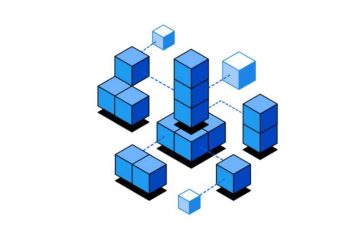Folk har hatt et frustrerende problem med Adobe Illustrator. Adobe illustrator har endret RGB/CMYK-fargeverdiene til arbeidet sitt uten deres samtykke. De sier at de ville jobbe med et prosjekt, og når de lukker og kommer tilbake, vil fargene bli endret til en annen nyanse, hovedsakelig en mørkere eller utvasket versjon av det de opprinnelig hadde.
Adobe Illustrator fortsetter å endre fargene mine
Det er frustrerende å få fargene dine endret eller noe endret uten at du gjør det. Tenk deg å måtte forklare en klient at fargen de nå ser ikke er den du opprinnelig hadde, men Illustrator endret den. Ikke alle kunder vil kjøpe det, og du kan bli sett på som inkompetent. Dette kan også koste deg tid da du hele tiden må endre fargene hver gang du åpner filen. Problemet kan virke likt for alle, men årsaken kan være forskjellig. Her er noen årsaker til hvorfor dette kan skje og hvordan du kan fikse dem.
Fargemodus-konfliktfeil eller kjente problemer Advarsler om oversett
1] Fargemodus Konflikt
Når du åpner Illustrator og går for å lage et nytt dokument, har du innstillinger å velge mellom. Du kan velge å beholde standarden eller du kan velge å gjøre endringer. Illustrator vil til tider beholde de siste innstillingene dine, men det er ikke rart at den gir andre innstillinger enn de sist brukte. Dette betyr at du har lagt inn verdiene du trenger for det nåværende dokumentet ditt.
Når du ser på alternativet Nytt dokument vil du se Profil. Profilene er forhåndsinnstilte, de har alternativer som følger med hver for å gi deg de riktige innstillingene for prosjektet ditt. Hvis du for eksempel velger Skriv ut, vil de andre alternativene automatisk fylles ut med de beste innstillingene for et utskriftsprosjekt. Sidestørrelsen, fargemodusen endret til CMYK, rastereffekten eller oppløsningen endret til en oppløsning (ppi) som passer til utskrift.
Når du velger alternativene må du være sikker på at de stemmer overens. Du kan for eksempel velge utskriftsinnstillinger øverst, men bruke RGB for fargemodus. Adobe vil vise en advarsel ved å sette en gul trekant ved siden av fargemodus. Hold musen over advarselsikonet og det vil vise advarselsmeldingen. Denne advarselen vil ikke hindre deg i å bekrefte alternativene og fungere, men den kan forårsake problemer med fargene i dokumentet ditt.
Dette er fordi RGB og CMYK er veldig forskjellige, RGB er for skjermer og skjermer har et bredere utvalg av farger som de kan vise. CMYK på den annen side har et mindre utvalg av farger fordi det kommer til å samsvare med det en faktisk skriver kan skrive ut.
Du kan vite fargemodusen til dokumentet ditt ved å se øverst i dokumentvinduet, og du vil se RGB eller CMYK i parentes.
2] Feil eller kjente problemer
Feil eller kjente problemer kan føre til at Illustrator endrer fargene dine. Du må sjekke Adobes nettsted for å se om det er informasjon om problemet. Sjekk Adobe-nettstedets informasjon om feil og kjenner til problemer og se hvilke rettelser de anbefaler. Du kan også sjekke Adobes brukerstøttefellesskap der folk legger ut problemene sine, og andre brukere og fagfolk fra Adobe-fellesskapet kan hjelpe med forslag.
Her er noen kjente problemer med at Illustrator endrer fargene og noen av de foreslåtte løsningene.
En feil i en oppdatering av illustrator førte til at den endret fargene dine. Den foreslåtte løsningen er å gå tilbake til forrige versjon. Siden Adobe ville ha vært klar over problemet, ville du fortsette å sjekke for å se om problemet er løst og om det er en oppdatering med en feilretting. Én programvareoppdatering med en feil kan forårsake problemer med en annen programvare. Dette var et tilfelle der oppdateringen til Photoshop 22.2.1 førte til at Illustrator hadde problemer med fargebehandling. Løsningen var å gå tilbake til den tidligere versjonen (22.2.0) av Photoshop og deretter gå til Illustrator for å fikse fargebehandlingsinnstillingen. Dette viser at brukere bør være på vakt og merke seg når problemer oppstår. Se om problemene oppsto etter noen oppdateringer, selv om det er en oppdatering til annen programvare.
3] Overser advarsler
Adobe Illustrator vil matche alle alternativene du velger for å sikre at de er kompatible og vil gi en advarsel hvis det er konflikter. Når du går inn i Illustrators Fargeinnstillinger, kan du velge å slå av advarslene ved å fjerne merket for de tre avmerkingsboksene som skal være advarsler for Profilmismatch og Manglende profiler . Du kan velge hvilken du vil beholde og hvilken du vil slå av. Disse advarslene kan settes til Spør når du limer inn og Spør når du åpner. Når advarslene er merket av, vil du få en advarsel hvis det er endringer.
Hvis du overser advarslene eller fjerner merket for dem, kan det oppstå konflikter i Illustrator, noe som kan føre til at Illustrator endrer farger. Advarslene vil ikke stoppe deg fra å designe, men når du lagrer det kan det endre seg og se annerledes ut enn det du hadde i tankene. Dette kan være frustrerende, spesielt i tilfeller der du eller en klient allerede har akseptert fargene.
Som du vil merke at når du ser fargevalgene på fargepaletten, kan det være en advarsel, men det vil tillate deg å fortsatt bruke fargen i kunstverket. Advarsel om utenfor rekkevidde betyr at fargen ikke er tilgjengelig, den er utenfor området. Hvis du klikker på feilikonet, vil det flytte fargevelgeren til nærmeste farge, som kan være mørkere enn fargen som ga feilen. Du må gjøre endringene som feilmeldingen foreslo, ellers vil fargen til prosjektet ditt endres.
The Out of Web Color Advarsel er mest for de som designer for nettet. Denne advarselen betyr at fargen ikke vil kunne produseres. Hvis denne fargen brukes, kan den endres av Illustrator for den nærmeste fargen.
Vær oppmerksom på advarslene og gjør endringer i dokumentalternativene slik at Illustrator ikke gjør endringer i fargen din.
Les: Kraftige grunner til å lære Illustrator for forretningsbruk eller personlig bruk
Hvorfor vil Illustrator endre farge hvis det er en fargemoduskonflikt
Når du åpne en ny fil i Illustrator får du velge alternativer som inkluderer fargemodus (RGB eller CMYK). Begge fargemodusene er forskjellige og brukes til forskjellige formål. RBG betyr rød, svart og grønn.
RGB er best for kunstverk som skal brukes til skjermformål. Skjermer har et bredere fargespekter slik at du kan jobbe med flere farger. Med RGB blandes de røde, grønne og blå fargene for å danne forskjellige farger, for eksempel hvis du bruker 100 % rødt, grønt og blått får du svart. For RGB er det en verdi på 0-255 Jo høyere fargeverdi desto lysere farge.
CMYK-fargemodus er best for utskrift, da den vil simulere den beste utskriftskvaliteten. CMYK står for Cyan (blå), Magenta (rosa-rød), gul og svart. CMYK har et mindre fargespekter har CMYK fungerer på motsatt måte av RGB, CMYK jo mer farge lagt til jo mørkere blir det. Hvis du legger til 100 % cyan, magenta, gult og svart, vil du ikke få den typiske mangelen du ønsker, og det ville blitt for mye blekk for en utskrift. Dessuten er skriverblekk laget for å ha noe gjennomsiktighet slik at de andre blekkene kan vises. For å få skarpt svart blander du cyan, magenta og gult med svart. Bruk mer svart med litt av de andre fargene, svart blekk er billigere enn de andre blekkene.
Med disse forskjellene mellom RGB og CMYK, med en fargemoduskonflikt, ville Illustrator ha et problem med fargene. Med CMYK som har et mørkere utseende enn RGB, kan endringen skje når innstillingene er i RGB, men du jobber i CMYK slik at fargen endres for å matche.
Les: Adobe Illustrator Tips og triks for nybegynnere
Hvordan kan du forhindre at Illustrator endrer fargene dine?
Å hindre Illustrator fra å endre fargene dine er ikke alltid lett, men det er ting du kan gjøre for å minimere den. Når fargeendringen er forårsaket av en feil eller kjent problem, har du ingen kontroll over det. Du trenger bare å følge instruksjonene fra Adobe for å fikse problemet. I mange tilfeller hjelper en nedgradering eller en oppgradering til en nyere versjon.
I de tilfellene hvor fargeendringen er forårsaket av en konflikt i innstillingen, er dette en brukerfeil og kan rettes ved å sørge for at du jobber i samme modus som innstillingene du valgte i begynnelsen.
I de tilfellene hvor fargeendringen er forårsaket av at en bruker overser advarslene gitt av Illustrator, kan brukeren fikse dette ved å følge advarselsforslag.